- ผู้เขียน Abigail Brown [email protected].
- Public 2023-12-17 07:03.
- แก้ไขล่าสุด 2025-01-24 12:26.
Mfc71.dll not found ข้อผิดพลาดมักเกิดขึ้นเมื่อไฟล์ mfc71 DLL ถูกลบหรือย้าย สิ่งที่คุณอาจทำโดยไม่ได้ตั้งใจหรือบางอย่างที่โปรแกรมอื่นอาจมีสาเหตุโดยไม่ได้ตั้งใจ อาจเป็นเพราะการติดตั้งหรือถอนการติดตั้งที่ไม่ดี
ไฟล์ mfc71.dll เกี่ยวข้องกับโปรแกรม Microsoft Visual Studio. NET 2003 แต่ถูกใช้โดยโปรแกรมทั่วไปจำนวนมากเพื่อทำหน้าที่ต่างๆ
บางครั้งข้อผิดพลาด mfc71.dll มักเกิดจากไวรัสหรือมัลแวร์ที่ติดตั้งบนคอมพิวเตอร์ของคุณ
คุณอาจเห็นข้อผิดพลาด mfc71.dll ในเกือบทุกระบบปฏิบัติการของ Microsoft รวมถึง Windows 10, Windows 8, Windows 7, Windows Vista, Windows XP และอื่นๆ
Mfc71.dll ข้อความแสดงข้อผิดพลาด
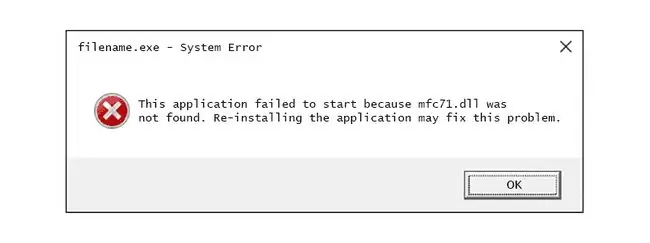
ข้อผิดพลาด mfc71.dll สามารถแสดงบนคอมพิวเตอร์ของคุณได้หลายวิธี ต่อไปนี้คือรายการทั่วไปบางส่วน:
- Mfc71.dll ไม่พบ
- แอปพลิเคชันนี้ไม่สามารถเริ่มต้นได้เนื่องจากไม่พบ MFC71. DLL การติดตั้งแอปพลิเคชันใหม่อีกครั้งอาจแก้ปัญหานี้ได้
- ไม่พบส่วนประกอบ mfc71.dll
- BCMWLTRY. EXE - แอปพลิเคชันนี้ไม่สามารถเริ่มทำงานได้เนื่องจากไม่พบ MFC71. DLL
ขั้นตอนเหล่านี้ในการแก้ไขข้อผิดพลาด mfc71.dll ควรนำไปใช้กับข้อผิดพลาดใดๆ ที่บ่งบอกว่าไฟล์ mfc71.dll หายไป
ข้อความแสดงข้อผิดพลาด mfc71.dll สามารถนำไปใช้กับแอปพลิเคชันใด ๆ ที่ใช้ไฟล์ DLL ซึ่งมีอยู่มากมาย
โปรแกรมซอฟต์แวร์ทั่วไปและวิดีโอเกมที่สร้างข้อผิดพลาด mfc71.dll ได้แก่ Corum, AVG Anti-Virus, Adobe Photoshop, StuffIt, Quicken, O2Jam, Norton Anti-Virus and Security software, Far Cry, Hitman: Blood Money และอีกมากมาย
วิธีแก้ไขข้อผิดพลาด Mfc71.dll
อย่าดาวน์โหลดไฟล์ mfc71.dll DLL ทีละไฟล์จาก "ไซต์ดาวน์โหลด DLL" มีหลายสาเหตุที่การดาวน์โหลด DLL จากไซต์เหล่านี้ไม่ใช่ความคิดที่ดี หากคุณต้องการสำเนา mfc71.dll วิธีที่ดีที่สุดคือรับมาจากแหล่งที่ถูกต้องและเป็นต้นฉบับ หากคุณดาวน์โหลดไฟล์ mfc71.dll จากไซต์ดาวน์โหลด DLL แห่งใดแห่งหนึ่งแล้ว ให้นำไฟล์ออกจากที่ใดก็ตามที่คุณวางไว้และทำตามขั้นตอนต่อไปนี้
- รีสตาร์ทคอมพิวเตอร์ของคุณ บางครั้งข้อผิดพลาด mfc71.dll เป็นปัญหาที่เกิดขึ้นเพียงครั้งเดียวและการรีบูตอย่างง่ายจะช่วยแก้ปัญหาได้ ไม่ใช่วิธีแก้ปัญหาที่เป็นไปได้ แต่เป็นขั้นตอนแรกง่าย ๆ ที่สามารถช่วยวันนี้ได้
-
ติดตั้งโปรแกรมหรือเกมใหม่ หากคุณได้รับข้อผิดพลาด "mfc71.dll not found" เมื่อคุณเปิดแอปพลิเคชันเฉพาะ ให้ติดตั้งแอปพลิเคชันอีกครั้ง การติดตั้งควรกู้คืนไฟล์ mfc71.dll ไปยังตำแหน่งที่เหมาะสม
แม้ว่าระบบจะไม่ขอให้คุณทำ โปรดรีสตาร์ทคอมพิวเตอร์หลังจากถอนการติดตั้งและก่อนติดตั้งใหม่ การรีสตาร์ทคอมพิวเตอร์ ณ จุดนี้จะช่วยให้แน่ใจว่าไฟล์ที่โหลดมานั้นถูกล้างออกจากหน่วยความจำ และการถอนการติดตั้งเสร็จสมบูรณ์แล้ว
-
ดาวน์โหลดโปรแกรมอัพเดทล่าสุด เยี่ยมชมเว็บไซต์ของโปรแกรมซอฟต์แวร์และดาวน์โหลดเซอร์วิสแพ็ค แพตช์ หรือการอัพเดทอื่นๆ ล่าสุด เป็นไปได้ว่าข้อผิดพลาด mfc71.dll อาจได้รับการแก้ไขในการอัปเดตที่ออกโดยผู้สร้างโปรแกรม
วิธีอื่นในการอัปเดตโปรแกรมคือการใช้เครื่องมืออัปเดตซอฟต์แวร์
- ติดตั้งการอัปเดต Windows ที่แนะนำ การรักษาความปลอดภัยและการอัปเดตอื่นๆ จาก Microsoft เป็นที่ทราบกันดีว่าสามารถแก้ไขปัญหาด้วยหรือแทนที่ไฟล์ mfc71.dll
- สแกนคอมพิวเตอร์ของคุณเพื่อหาไวรัสและมัลแวร์ ข้อผิดพลาด mfc71.dll บางส่วนเกิดจากซอฟต์แวร์ที่เป็นอันตรายซึ่งพบระบบของคุณ
- กำลังใช้ Microsoft Visual Studio. NET 2003 หรือไม่ หลายๆ คนจะไม่เป็นเช่นนั้น แต่ถ้าเป็นเช่นนั้น โปรดไปที่เว็บไซต์ของ Microsoft และดาวน์โหลดการอัปเดตล่าสุดของโปรแกรม
-
ติดตั้ง Internet Explorer เวอร์ชันล่าสุด เว็บเบราว์เซอร์ Internet Explorer เป็นแหล่งที่มาของไฟล์ mfc71.dll ที่ใช้งานง่าย การแยกไฟล์ออกและดาวน์โหลด mfc71.dll จาก "ไซต์ดาวน์โหลด DLL" จะง่ายกว่าอย่างแน่นอน แต่การติดตั้ง IE เป็นทางเลือกที่ปลอดภัยกว่ามาก
Microsoft ไม่รองรับ Internet Explorer อีกต่อไป และแนะนำให้คุณอัปเดตเป็นเบราว์เซอร์ Edge ที่ใหม่กว่า ไปที่ไซต์ของพวกเขาเพื่อดาวน์โหลดเวอร์ชันใหม่ล่าสุด
-
ติดตั้งไดรเวอร์สำหรับการ์ดเครือข่ายไร้สาย Broadcom ของคุณอีกครั้ง วิธีแก้ปัญหานี้ใช้ได้เฉพาะเมื่อข้อผิดพลาด mfc71.dll ของคุณมาพร้อมกับข้อความเกี่ยวกับไฟล์ bcmwltry.exe คุณสามารถอัปเดตไดรเวอร์เหล่านี้ได้โดยไปที่เว็บไซต์ของ Broadcom
ผู้ผลิตคอมพิวเตอร์หลายรายใช้ฮาร์ดแวร์เครือข่ายของ Broadcom ในคอมพิวเตอร์ ดังนั้นแหล่งที่มาที่ดีที่สุดสำหรับไดรเวอร์ในกรณีนี้คือเว็บไซต์ของผู้ผลิตคอมพิวเตอร์ของคุณ ตัวอย่างเช่น คอมพิวเตอร์ Dell, Gateway และ HP จำนวนมากใช้ฮาร์ดแวร์เครือข่ายของ Broadcom
ดูวิธีอัปเดตไดรเวอร์ใน Windows หากคุณต้องการความช่วยเหลือ หากคุณไม่พบไดรเวอร์ที่ถูกต้องในเว็บไซต์ Broadcom ให้ลองใช้โปรแกรมอัปเดตไดรเวอร์ฟรี
- เสร็จแล้ว!
ต้องการความช่วยเหลือเพิ่มเติม
หากคุณไม่สนใจที่จะแก้ไขปัญหานี้ด้วยตัวเอง โปรดดู ฉันจะแก้ไขคอมพิวเตอร์ได้อย่างไร สำหรับรายการตัวเลือกการสนับสนุนทั้งหมดของคุณ รวมถึงความช่วยเหลือในทุกเรื่อง เช่น การหาค่าซ่อม การนำไฟล์ออก เลือกบริการซ่อม และอื่นๆ อีกมากมาย






